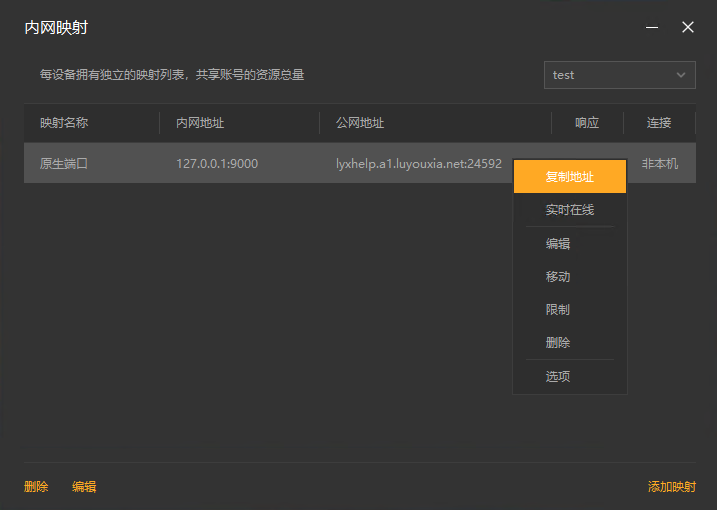一、软件介绍
TP-LINK网桥集中管理软件,可以对由 TP-LINK 室外无线基站和 CPE 系列产品组成的网络进行统一管理。该软件提供设备自动发现、网络拓扑自动构建、工作状态监控、固件统一升级、定时任务、邮件告警等丰富的功能,可明显降低网络管理员在维护大规模网络中的工作量。
TP-LINK网桥集中管理软件的服务器要求安装在与被管理设备处于同一网段的主机上,用于在后台搜集与监控被管理设备的信息,服务器启动后,可以通过Web管理界面对网桥进行集中管理。
软件特性:
1、自动发现与服务器的接口处于同一网段的室外无线基站和CPE设备;
2、支持图形化展示设备的网络拓扑;
3、支持图形化展示设备的运行参数,如速率、CPU负载、内存使用率、SNR值等;
4、支持对被管理设备进行固件升级、修改管理密码、修改设备名称、重启等;
5、支持制定任务,实现定时升级设备或重启设备的任务;
6、支持分组管理设备,方便查找与统计;
7、记录系统工作日志、报错信息和调试信息,方便网络管理员监控网络和排错;
8、允许多个用户同时访问服务器,并且支持对用户进行分级和权限控制。
二、使用场景介绍
网桥集中管理软件主要可以使用在以下两种场景:
场景1:管理员需要远程集中管理网桥,并实时监控网桥工作状态。
在这种场景中,我们可以在局域网中放置一台固定的电脑或者服务器,安装上TP-LINK网桥集中管理软件,管理员通过远程WEB访问服务器即可管控到局域网中所有的网桥。
注意:安装TP-LINK网桥集中管理软件的电脑或服务器必须与被管理网桥在同一局域网才能实现集中管理。
场景2:管理员需要使用笔记本电脑到各个网桥现场调试网桥。
在这种场景中,我们可以在笔记本电脑上安装TP-LINK网桥集中管理软件,管理员可以通过笔记本电脑管理各个现场的网桥,并且可以通过软件中的“备份数据库”功能备份各个网桥现场的数据,便于下次管理。
三、软件使用介绍
一、软件安装
1、双击安装包,出现如下界面:
2、点击<下一步>,选择安装位置;
3、点击<下一步>,配置服务器参数,服务端口建议保持默认,账号密码即为登陆Web管理界面的账号和密码;(注意:请牢记该账号密码,账号密码忘记后只能卸载重装软件,卸载重装软件只需要再次双击安装包即可)
4、开始安装;
5、安装完成。
二、登陆Web管理页面
1、管理软件如果直接安装在笔记本电脑中(第二章介绍的场景2),启动TP-LINK网桥集中管理软件的服务器,点击主机任务栏右下角的![]() 图标打开服务器的主界面,如下图所示:
图标打开服务器的主界面,如下图所示:
点击主界面绿色框按钮<打开管理页面>,即可登录Web登陆页面。(登录用户名密码为安装软件时所设置的账号和密码,如果没有修改默认是admin。)
2、局域网中存在一台固定的服务器安装了管理软件(第二章介绍的场景1),在这种场景下管理需要做一些确认工作:
1、确认服务器与被管理网桥在同一个局域网;
2、确认在服务器中TP-LINK网桥集中管理软件已运行;
3、确认服务器的IP可以正常联网;
4、管理员如果在外网访问服务器,需要在出口路由器上做 TCP 9321的虚拟服务器。
做好上述确认工作后,管理员在远端电脑上打开浏览器输入http://服务器IP:9321即可使用TP-LINK网桥集中管理软件Web界面集中管理网桥,如下图所示:(图中服务器IP地址为172.29.30.98)
第三步:管理设备
1、设备发现
服务器IP地址设置为与网桥一致,网桥默认IP地址段为192.168.1.0/24,在首次配置的时候建议服务器的地址设置为192.168.1.10,如下图所示:
2、修改冲突IP
TP-LINK网桥集中管理软件具有自动发现局域网内设备的功能,进入管理界面后,需要等待“正在发现设备”的进度完成,此时Web页面提示有设备存在IP地址冲突,如下图红色矩形框所示:(注意:IP冲突的设备无法管理,需按以下步骤修改IP)
此时点击
在这里可设置用于给设备分配IP的地址段,注意要与服务器同网段,点击<确定>即可自动给IP冲突的设备分配地址;
点击<手动设置>,也可在如下界面给设备手动指定IP地址:
3、网桥管理
TP-LINK网桥集中管理软件具有自动发现局域网内设备的功能,故进入管理界面后,只需要等待“正在发现设备”的进度完成后,即可开始管理已发现的设备。管理设备的方法如下图所示:
选中需要管理的设备后,点击<管理>,界面就会提示输入设备的管理密码(即设备的Web页面登陆密码),如下图所示:
输入密码后,若密码输入正确,则显示设备“已管理”,若设备与服务器间网络不连通,则显示设备“连接失败”,如下图所示:
若输入密码错误,则显示设备“认证失败”,此时需要再次管理设备,输入新的正确的密码。
设备处于“已管理”状态后,就可以对设备进行编辑、重启、固件升级、数据监控、定时任务等操作了。
原文链接:https://service.tp-link.com.cn/detail_article_4229.html